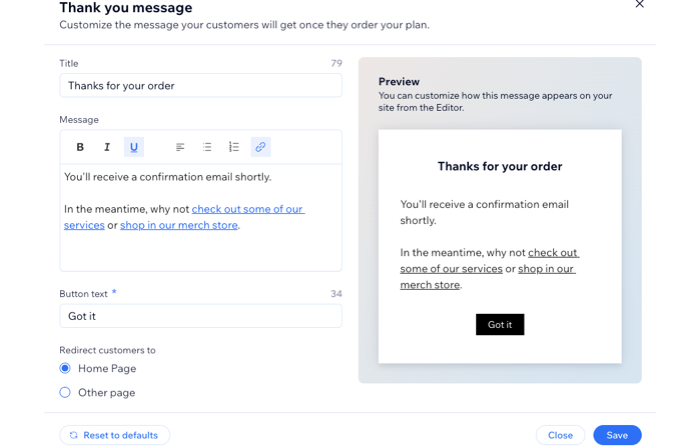Preispläne: Deine Bestätigungsseite anpassen
2 min
Passe den Text an, der auf der Seite angezeigt wird, die deine Kunden nach dem Kauf eines Pakets sehen. Dies ist eine großartige Möglichkeit, zusätzliche Einnahmen zu erzielen, indem du Kunden auf zusätzliche Produkte, Services oder Pläne auf deiner Website aufmerksam machst.
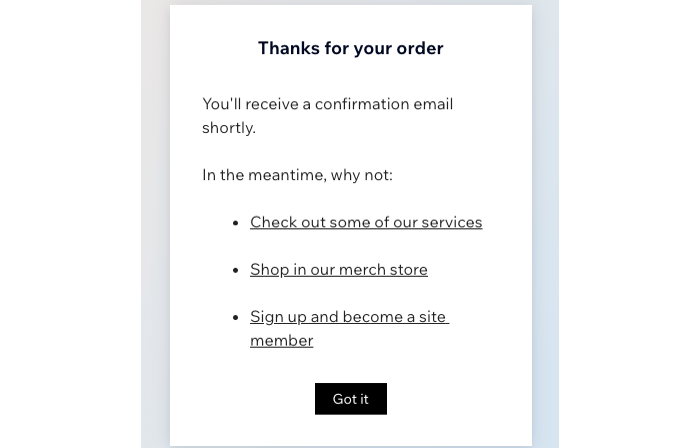
Hinweis:
Individuelle Dankesnachrichten werden nur angezeigt, wenn Kunden direkt auf deiner Website einen Preisplan erwerben (z. B. Pakete oder Mitgliedschaften). Diese Nachricht wird nicht angezeigt, wenn sie einen anderen Service mit einem Preisplan kaufen.
Um deine Bestätigungsseite anzupassen:
- Öffne den Bereich Preispläne in deiner Website-Verwaltung.
- Klicke auf einen deiner vorhandenen Pläne oder klicke auf + Preisplan erstellen.
- Scrolle nach unten zu Einstellungen.
- Klicke neben Bestätigungsseite anpassen auf Bearbeiten.
- Gib einen Titel für deine Bestätigungsseite ein.
- Gib den Text für diese Seite in das Feld Nachricht ein.
Tipp: Verwende die verfügbaren Formatierungsoptionen, um wichtige Informationen hervorzuheben. - (Optional) Füge Links zu deiner Bestätigungsseite hinzu:
- Klicke und ziehe deine Maus, um den Text auszuwählen, den du verlinken möchtest.
- Klicke auf das Symbol für Link
 .
. - Gib die entsprechende URL ein.
- (Optional) Aktiviere das Kontrollkästchen neben jeder Verknüpfungsoption, die du für den Link verwenden möchtest:
- Link wird in einem neuen Tab geöffnet: Der Link wird in einem neuen Tab deines Browsers geöffnet.
- noreferrer (empfohlen): Die verlinkte Website erhält keine Informationen auf die verweisende Website (deine Website).
- nofollow: Teile Suchmaschinen mit, dass diese die verlinkte Seite nicht berücksichtigen müssen, da sie für SEO nicht relevant ist.
- sponsored: Wird verwendet, um bezahlte Links (Werbeanzeigen oder Platzierungen) zu markieren, um Suchmaschinen über die Beteiligung zu informieren und das Risiko von Vertragsstrafen für Ranking-Manipulationen zu reduzieren.
- Klicke auf Speichern.
- Gib deinen Buttontext ein.
- Wähle aus, wohin der Button die Kunden leitet:
- Startseite: Wenn sie auf den Button auf der Danke-Seite klicken, kehren deine Kunden zu deiner Startseite zurück.
- Andere Seite: Leite Kunden zu einer bestimmten URL weiter, zum Beispiel zu deiner Service- oder Produktseite oder einer Landingpage. Gib die Umleitungs-URL in das Feld ein.
- Klicke auf Speichern.